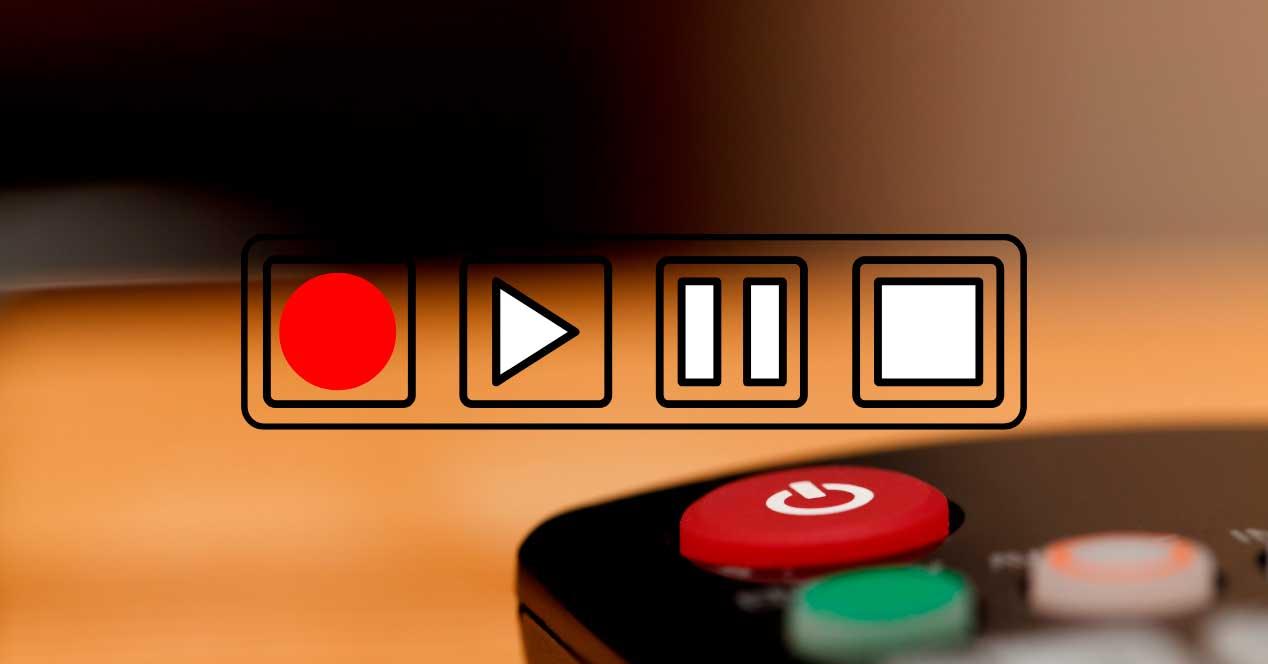
Es cada vez más frecuente que podamos acceder a cualquier contenido a la carta. No solo en Netflix sino que los canales convencionales ofrecen sus programas y series en aplicaciones propias donde podemos verlo más tarde. Aun así, es posible que tengas algún motivo para grabar la TDT y te damos todas las opciones posibles.
Puedes grabar la TDT desde la Smart TV si tienes un televisor inteligente, por ejemplo. También usando decodificadores propios o de operadores o bien usando programas o aplicaciones que nos permiten estas herramientas.
Grabadora de la Smart TV
Tu propio televisor tiene opción para registrar programas de la TDT en la mayoría de los casos aunque la forma de hacerlo dependerá de la marca y el modelo pero prácticamente todos en la actualidad cuentan con la posibilidad de hacerlo.
Debemos seguir una serie de requisitos mínimos para poder grabar la TDT sin ningún problema que cambiarán según el fabricante o sistema operativo. Simplemente debemos tener un dispositivo donde almacenemos el contenido, como un disco duro conectado por USB. Las condiciones variarán de una marca a otra, de una tele a otra, pero hay una serie de aspectos que debes tener en cuenta y que debes mirar en la letra pequeña de tus instrucciones si quieres guardar programas de la TDT desde tu Smart TV.
En Samsung
En el caso de Samsung, se recomienda “unidad de disco duro USB con velocidad de 5.400 rpm o superior para grabar”. No es compatible con tarjetas USB ni con unidades flash así que asegúrate que tienes un disco duro vacío para almacenar el contenido ya que es probable que se formatee cuando lo actives. Además, debes tener espacio suficiente para la grabación al completa o se detendrá de forma automática.
Cumplidos los requisitos, para hacerlo en Samsung tenemos dos opciones: grabar el programa que estás viendo o programar la grabación porque quieres guardar algo que va a emitirse cuando no estés en casa. En ambos casos, podemos hacerlo desde la “guía”.
Abre la opción de “Guía” en el mando del televisor y verás qué hay en cada canal en ese momento. En la programación, elige el canal que quieras y toca en el botón “Enter” del mando. Una vez aquí, escoge la opción “Grabar” que aparecerá en el menú desplegable.
También podemos programar en lugar de guardar algo que se está emitiendo. Simplemente debemos ir al canal que queramos, avanzar con las flechas hasta encontrar el programa o serie que queremos avanzando a la derecha o izquierda. Una vez seleccionado, los pasos son idénticos y elige “Programar grabación” tras pulsar enter.
En LG
Como hemos explicado, estos son los pasos para hacerlo en Samsung pero no son los únicos. Si tienes un televisor de la marca LG también puedes hacerlo con WebOS. Debes cumplir unos requisitos mínimos: tener un disco duro USB conectado que cumpla con los requisitos: máximo de 2 TB o con sistema de archivos FAT32 o NTFS como formato. Y, además, es aconsejable que formatees el disco antes.
Una vez que tengas lo anterior, los pasos son sencillos: toca en el botón central del mando, pulsa OK y aparecerá un botón rojo en la esquina inferior izquierda. Al pulsar sobre él veremos las opciones de grabación. Confirma con “Grabar” una vez que hayas elegido la duración de la grabación y el dispositivo de almacenamiento al que se envía.
En Sony
En Sony también podrás hacerlo desde los ajustes. En concreto, abre “Ajustes” en el mando del televisor, ve a “Ajustes de sistema” y aquí veremos el apartado “Configuración de grabación”. Lo primero que tendrás que hacer si tienes una Smart TV Sony es registrar la unidad de disco para que la detecte. Cuando la tenga, ya podrás usar el botón del mando, el clásico botón rojo de Rec para empezar.
También puedes usar el temporizador siguiendo los mismos pasos que en Samsung: abre la guía de programación, elige el programa que quieres grabar y pulsa sobre él.
Decodificadores
Los decodificadores nos permiten muchas opciones diferentes y son una excelente opción tanto si usas el del operador como otro independiente.
Del operador
Los decodificadores de los operadores nos permiten una serie de funciones más allá de tener más canales o ver contenido exclusivo en la Smart TV según el paquete contratado. Aunque depende del aparato en sí, prácticamente todos nos permiten una serie de funciones como volver a ver contenidos de los últimos siete días, rebobinar si hemos llegado tarde a un programa y lo queremos ver entero, etc. Y, por supuesto, una de las mejores y más recomendables formas para grabar la TDT es usar este decodificador que te incluye tu operador en tu paquete de televisión.
Depende del deco en sí que los pasos para grabar sean unos u otros pero casi siempre serán muy parecidos. También debemos tener en cuenta la caducidad de estos programas grabados o el máximo de horas que podemos almacenar, por ejemplo. Además, hay otras funciones habituales como la grabación de series que automáticamente y se encargará de almacenar todos los episodios o programas sin que estés pendiente.
- En Movistar
Los pasos son idénticos en el deco de Movistar que en cualquier televisión y simplemente debes ir a la guía y pulsar el botón con la línea roja del mando. Aparecerán varias opciones disponibles y simplemente debes grabar. Si quieres tener temporadas completas podrás hacerlo siguiendo los mismos pasos. Movistar te preguntará, en caso de ser posible, si quieres grabar ese o “todos los programas de la serie”. En ese caso, elige la opción “Todos” y automáticamente lo hará por ti.
Cuando quieras ver las grabaciones solo debemos ir al apartado correspondiente del deco de Movistar donde veremos las de los últimos siete días, las finalizadas o las programadas. Desde aquí podremos eliminar las que queramos o gestionar el espacio.
- En Orange
En Orange los pasos son similares. Según explican desde su web de ayuda, “pulsa el botón rec del mando del decodificador para grabar el canal que estás viendo”. Si lo que quieres es grabar una emisión futura, debes ir a la guía, buscar el programa que quieres y pulsar “rec”. Si mantienes pulsado, te dará la opción de guardar toda la temporada y se agruparán los capítulos por carpetas desde el apartado “Mis grabaciones” que verás en la sección “Mi Orange TV” del deco.
- En Vodafone
En Vodafone TV también podemos grabar los contenidos aunque dependerán los pasos del deco que tengamos, del modelo concreto. Puedes hacerlo desde la guía de programación escogiendo una serie o programa. Entonces nos preguntará, como en los casos anteriores, si queremos elegir grabación en serie u otras opciones. Confirmas con OK y eliges las opciones de configuración.
Vodafone nos permite elegir el número de episodios que queremos grabar o si queremos solo los nuevos y no repeticiones, por ejemplo. También podemos escoger hasta cuándo se queda grabado un programa o a qué hora termina la grabación.
Deco satélite y TDT
Si tienes un decodificador con satélite también puedes usarlo para grabar. Si no tienes una Smart TV o simplemente si quieres usar este método sigue siendo tan válido como en el caso de los operadores. Solo necesitas que el aparato que utilices tenga doble sintonizador y no solo sea capaz de reproducir satélite sino también la TDT.
En caso de tener uno, busca las opciones disponibles y podrás guardar el contenido para verlo más tarde sin necesidad de recurrir a otros aparatos o aplicaciones de pago.

Aplicaciones específicas
Hay aplicaciones específicas que nos permiten grabar la TDT si tenemos acceso a ellas. Es el caso de FuboTV, por ejemplo, o de Movistar+Lite si lo tenemos instalado en el televisor. Siempre y cuando cumplas unas condiciones.
En Movistar
Movistar+ Lite nos permite guardar programas y series siempre y cuando tengas un dispositivo compatible: desde navegadores, Android e iOS en versiones recientes, Smart TV Samsung en modelos posteriores a 2016 o en un Android TV, por ejemplo.
Los pasos son sencillos y prácticamente idénticos que a la opción en el deco: Vamos a “Televisión” en la parte superior y de ahí vamos a “Guía TV”. Buscamos la serie que nos interesa y grabamos tocando el gran botón de “Grabar”, tal y como ves en la foto.
También podrás grabar en serie todos los episodios. Para consultar el contenido, simplemente debemos ir a la aplicación o a la web y abrir Grabaciones/U7D.
En FuboTV
FuboTV es una plataforma que cuesta 3,99 euros al mes y da acceso a canales, series a la carta, programas y dibujos animados. Entre las opciones, permite grabar cualquier programa en directo con hasta 30 horas de grabación disponibles sin necesidad de disco duro ni memoria USB, se almacena en la plataforma hasta que tú decides eliminarlo o hasta que lo veas, por ejemplo. Permite registrar programas en directo o programar grabaciones de episodios de alguna serie que estés siguiendo.
Para hacerlo simplemente debemos abrir la guía, buscar el programa y tocar sobre “grabar” en la miniatura. También podemos, como en el resto, hacerlo en serie buscando el programa, abriendo la ficha del mismo y tocando en “grabar serie”. Nos dejará hacerlo con todos los episodios incluyendo reposiciones o solo con los nuevos.
Capturadora de vídeo
Otra opción es usar una capturadora de vídeos HDMI que son compatibles con diferentes dispositivos como el ordenador, el televisor o consolas. Lo que hace este dispositivo es que irá grabando todo lo que vas emitiendo o reproduciendo en el televisor y puedes tener el contenido en un disco duro o en un ordenador. Suelen ser una opción para gaming pero también puedes usarlo para grabar la TDT.
Al igual que grabas gameplays en el ordenador, puede servir la capturadora de video si estás viendo la televisión online, por ejemplo, o quieres dejarla encendida en el ordenador. Puedes dejar emitiendo una serie o programa si no vas a estar y quieres usar algún servicio de televisión en directo que luego “elimine” ese contenido. También pues hacerlo si usas programas como VLC para ver el contenido.
The post ¡No te pierdas nada! Todos los métodos para grabar la TDT appeared first on ADSLZone.










